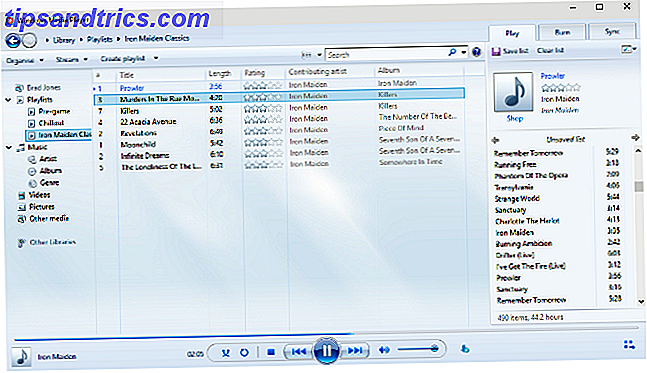
Nunca tuvo más opciones para escuchar música, pero eso puede dejar sus listas de reproducción pendientes si cambia de un servicio a otro. Use esta guía para mantener sus selecciones seguras.
Cada vez más de nosotros estamos utilizando los servicios de transmisión como nuestro método principal para escuchar música. Como resultado, nuestro control sobre nuestras propias bibliotecas de música es cada vez menos firme.
Si eres un usuario de Spotify desde hace mucho tiempo, es posible que hayas creado una selección de listas de reproducción que deseas conservar. Pero, ¿qué sucede si te cambias a un teléfono con Windows tiene un nuevo teléfono con Windows? Póngase al día con estos tutoriales ¿Tiene un nuevo teléfono con Windows? Ponte al día con estos tutoriales ¿De repente descubriste que eres el propietario de un nuevo teléfono con Windows? Cambiar a un nuevo sistema operativo móvil puede ser una especie de choque cultural. No temas, estamos aquí para presentarte. Lea más y quiera aprovechar el servicio de Xbox Music de Microsoft? Puede que te encuentres sin esa colección de música prolijamente organizada que tanto tiempo juntaste.
Con estos útiles consejos, no tendrá que preocuparse por perder esa colección si decide transferir de un servicio de transmisión de música a otro, e incluso podría resucitar una lista de reproducción que pensó que había perdido para siempre.
¿Qué son listas de reproducción?
En la última década, las listas de reproducción han pasado de ser un capricho de la música digital al método preferido de organización para muchos oyentes. Desde que las canciones hicieron la transición de los medios físicos a los archivos digitales La evolución del consumo de la música: cómo llegamos aquí La evolución del consumo de la música: cómo llegamos aquí El auge del iPod, el teléfono móvil con música y una serie de transmisiones las plataformas de medios apuntan hacia una idea simple y simple: la música es importante. ¿Pero como llegamos aquí? Leer más, las personas han estado aprovechando la flexibilidad que permite en términos de crear diferentes listas de reproducción para diferentes ocasiones.
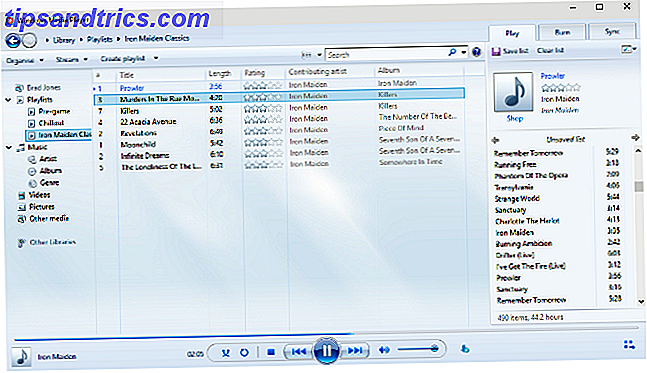
Tal vez es una colección de canciones favoritas de su madre para las celebraciones de su cumpleaños. Tal vez sea el grupo perfecto de pistas para empujarlo a su límite mientras trabaja. Las listas de reproducción te permiten categorizar y organizar tu música como quieras, y la llegada de listas de reproducción multiusuario ha hecho que la experiencia sea aún más social.
Como resultado, las personas pueden apegarse mucho a las listas de reproducción que crean. Hacer el cambio de un servicio de transmisión a otro podría dejarlo sin las listas de reproducción que tanto tiempo hace, pero hay formas de transferirlas sin demasiada dificultad.
¿Dónde puedo encontrar mis listas de reproducción?
Si bien los detalles de dónde encontrar sus listas de reproducción variarán según el servicio o la aplicación que esté usando, casi siempre se ubicarán en el lado izquierdo de la interfaz.

Los servicios de transmisión como Spotify suelen almacenar sus listas de reproducción en la nube, pero reproductores de música más tradicionales como Windows Media Player y iTunes producirán archivos de listas de reproducción en su computadora. Necesitarán que funcionen los archivos de música digital, pero si está almacenando bibliotecas similares en varios dispositivos, tener acceso a los archivos de la lista de reproducción puede ser bastante útil.
Si está usando Windows Media Player, puede acceder a estos archivos haciendo clic derecho en una lista de reproducción y seleccionando Abrir ubicación de archivo . En iTunes, deberá seleccionar la lista de reproducción y luego navegar a Archivo > Biblioteca > Exportar lista de reproducción . Usuarios que aprovechan el VLC 6 con muchas funciones Más características de VLC Media Player que debes probar 6 Más funciones de VLC Media Player que debes probar VLC es un reproductor multimedia más poderoso de lo que crees. ¿Lo estás usando en todo su potencial? Aquí hay algunos consejos. Leer más puede simplemente crear su lista de reproducción y luego acceder a Medios > Guardar lista de reproducción en archivo .
Transferencia de listas de reproducción de servicio a servicio
Dada la gran cantidad de servicios de transmisión de música actualmente disponibles, hay una gran cantidad de formas de transferir listas de reproducción de una a otra. Afortunadamente, Soundiiz basado en la web ofrece a los usuarios la oportunidad de hacerlo entre una amplia gama de las opciones más populares.

Desde Spotify, Rdio y Tidal hasta servicios más especializados como SoundCloud, Deezer y Xbox Music, Soundiiz puede hacer su trabajo. Simplemente conecte tantas cuentas de streaming como desee, y se le presentará una interfaz que le permite convertir listas de reproducción intercambiablemente. Es rápido, es gratis, y es trivialmente fácil de hacer.
Incluso puede usar el sitio para traducir archivos de la lista de reproducción para utilizar con aplicaciones como VLC y iTunes a selecciones ya hechas en su sitio de transmisión preferido; solo cárguelo en formato .m3u, .xspf o .pls y listo. Con una gama tan amplia de servicios soportados y un proceso sencillo, Soundiiz debería ser su primer puerto de escala si desea transferir listas de reproducción.
Recuperar listas de reproducción eliminadas de Spotify
Una lista de reproducción de Spotify borrada por error puede ser una verdadera frustración: durante los últimos seis meses, se ha estado asegurando de que sus canciones de verano estén listas para la temporada, pero un clic errante puede hacer que todo ese trabajo salga por la ventana. Afortunadamente, hay un método simple pero poco conocido para recuperar una lista de reproducción perdida.

Es tan fácil como dirigirse a la sección recuperar listas de reproducción de la aplicación web de Spotify. Actualmente, no puede hacer esto desde la versión de escritorio del servicio, por lo que deberá iniciar sesión en el sitio web de Spotify para restablecer su lista de reproducción. Una vez que lo haya hecho, debería ver una lista de todas las listas de reproducción que ha eliminado y la opción de restaurarlas individualmente.
Listas de reproducción de Rescue Grooveshark
Después de una década recordada con cariño por los fanáticos de la música a través de Internet, el polémico sitio web de transmisión de música Grooveshark finalmente mordió el polvo en abril de 2015. Hubo muchos que lloraron su destino The Day the Music Died: Retrospectiva de Grooveshark The Day the Music Died: A Grooveshark Retrospective Grooveshark está muerto. Pero, ¿cómo se mantuvo vivo este infame servicio de piratería de transmisión? ¿Y qué significa su cierre para los usuarios? Echemos un vistazo en profundidad. Lea más, especialmente aquellos de quienes se despidieron de sus listas de reproducción, así como la conveniencia del servicio.
Sin embargo, sus usuarios no tardaron en encontrar una solución. Grooveshark usó el almacenamiento local de su navegador para guardar los detalles de su biblioteca y sus listas de reproducción, por lo que si no ha borrado su caché en un momento, es muy probable que los datos aún estén en su computadora. Un par de usuarios de Reddit lograron sacar ventaja de esto, descubriendo una técnica para recuperar lo que necesitaban a través de las herramientas del navegador. Este método usa Chrome, pero la misma idea debería funcionar en cualquier otro navegador.
Primero, abra el sitio web de Grooveshark y vaya a Herramientas del desarrollador > Recursos > Almacenamiento local . Haga clic en http://grooveshark.com. Debería encontrar una tecla etiquetada 'Biblioteca' con una cadena de números después de la palabra. Haga clic derecho en su celda Valor y seleccione Editar valor . Copie el texto dentro de él y luego use un convertidor JSON a CSV para recuperar los datos perdidos de Grooveshark.
¿Tiene sus propios consejos sobre cómo organizar, transferir y recuperar sus listas de reproducción? ¿Existe un servicio de transmisión de música que ofrezca una mejor compatibilidad con la lista de reproducción que el resto? Háganos saber al respecto en la sección de comentarios a continuación.



